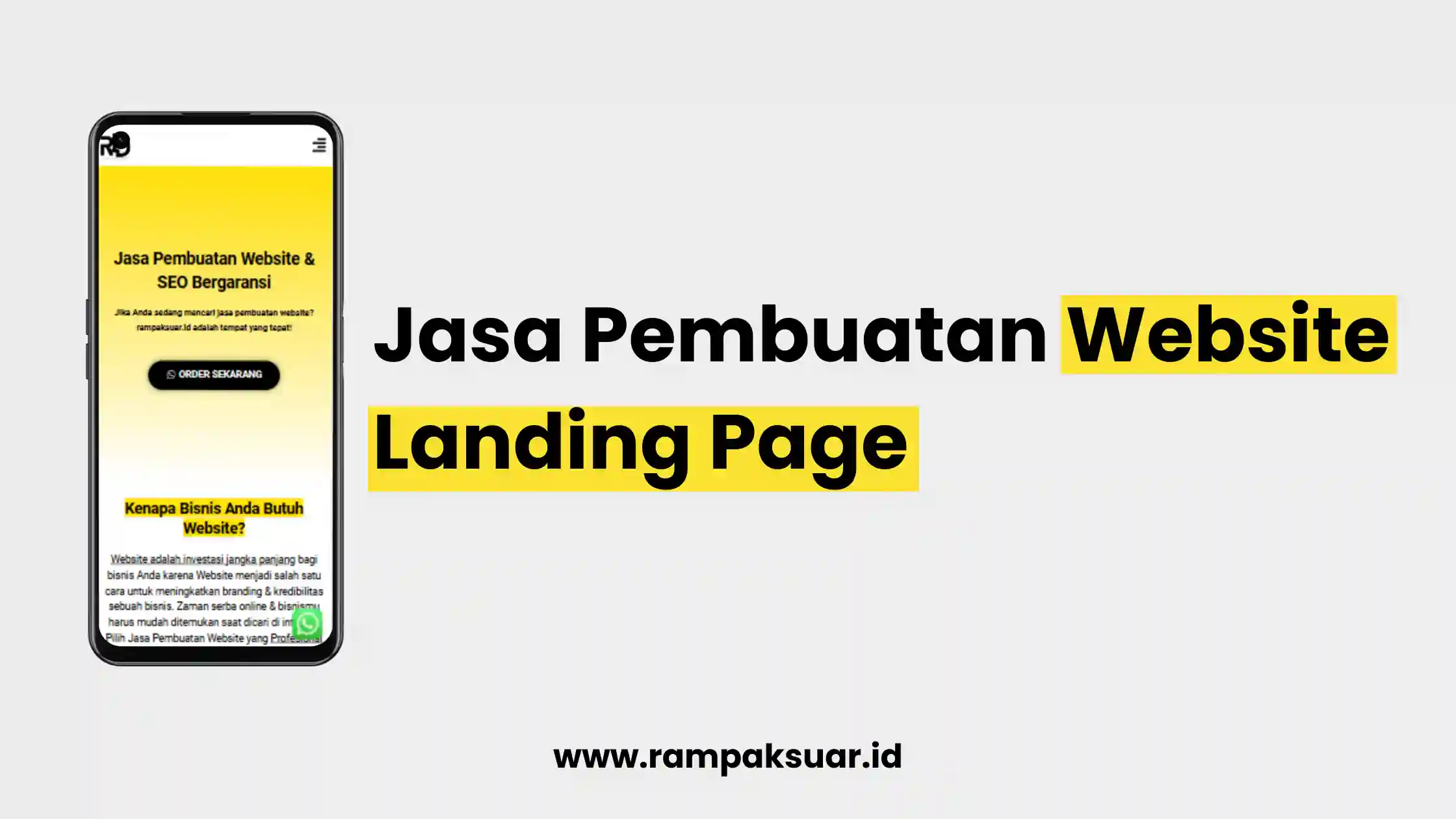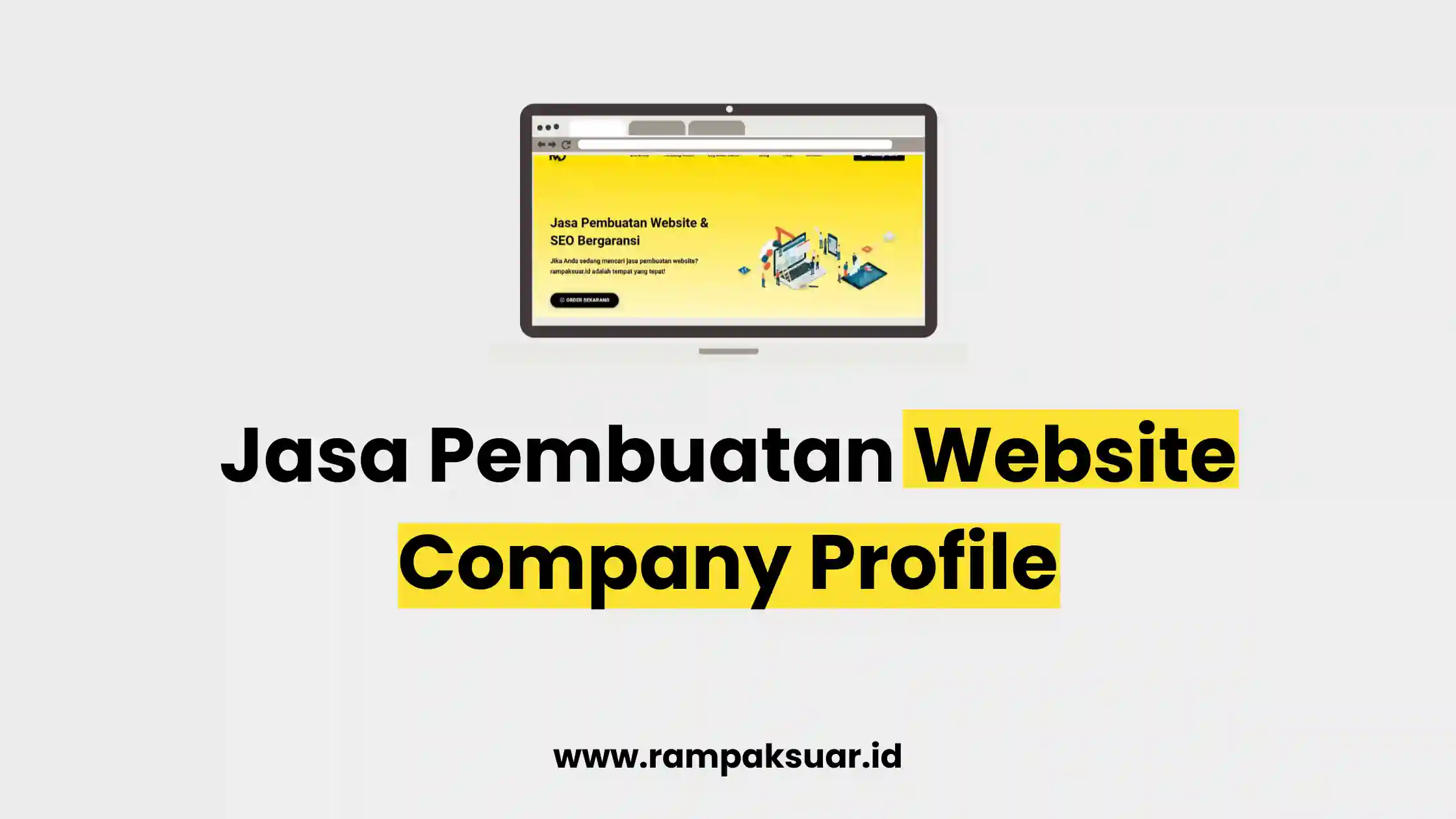Langkah – langkah Menghapus Cache di Device Laptop dan Mobile
Cache adalah data sementara yang disimpan oleh aplikasi atau browser untuk mempercepat akses di masa mendatang. Meski bermanfaat, cache yang menumpuk bisa menghabiskan ruang penyimpanan dan memperlambat perangkat Anda. Dalam artikel ini, kami akan membahas cara menghapus cache di laptop dan perangkat mobile, langkah demi langkah, agar perangkat Anda kembali optimal.
Apa Itu Cache?
Cache adalah teknologi yang memungkinkan perangkat menyimpan data sementara untuk mempercepat proses loading. Contohnya, saat Anda mengakses situs web yang sering dikunjungi, browser menyimpan gambar, file, atau data lainnya sehingga halaman lebih cepat terbuka saat dikunjungi lagi.
Namun, cache yang terlalu banyak bisa:
- Memakan ruang penyimpanan.
- Membuat aplikasi atau browser crash.
- Menghambat pembaruan halaman atau aplikasi karena data lama yang tersimpan.
Manfaat Menghapus Cache
- Meningkatkan Performa Perangkat: Mengosongkan cache dapat mempercepat kinerja aplikasi dan browser.
- Membebaskan Ruang Penyimpanan: Cache yang menumpuk bisa menghabiskan gigabyte ruang penyimpanan.
- Mengatasi Error Aplikasi: File cache yang korup sering menjadi penyebab aplikasi tidak berfungsi.
- Melihat Versi Terbaru Situs Web: Cache kadang menyimpan versi lama situs yang sudah diperbarui.
Baca Juga: 10 Masalah Bisnis Jika Tidak Punya Website
Cara Menghapus Cache di Laptop
1. Menghapus Cache di Browser (Chrome)
- Windows/Mac:
- Buka browser Chrome.
- Klik ikon titik tiga di pojok kanan atas.
- Pilih Settings > Privacy and Security > Clear Browsing Data.
- Centang Cached images and files.
- Klik Clear data.
- Shortcut Keyboard:
Tekan Ctrl + Shift + Del di Windows atau Command + Shift + Del di Mac untuk membuka menu cepat.
2. Menghapus Cache Sistem Windows
- Buka Run dengan menekan tombol Windows + R.
- Ketik %temp% dan tekan Enter.
- Hapus semua file di folder tersebut.
3. Menghapus Cache di Mac
- Buka Finder.
- Pilih Go > Go to Folder.
- Ketik ~/Library/Caches/ dan tekan Enter.
- Hapus folder cache yang tidak diperlukan.
Cara Menghapus Cache di Mobile
1. Android
- Menghapus Cache Aplikasi:
- Buka Settings.
- Pilih Apps atau Application Manager.
- Pilih aplikasi yang ingin dihapus cache-nya.
- Ketuk Storage > Clear Cache.
- Menghapus Cache Browser Chrome:
- Buka aplikasi Chrome.
- Ketuk ikon tiga titik di kanan atas > Settings.
- Pilih Privacy and Security > Clear Browsing Data.
- Centang Cached images and files.
- Ketuk Clear data.
2. iOS (iPhone/iPad)
- Menghapus Cache Safari:
- Buka Settings.
- Gulir ke bawah dan pilih Safari.
- Ketuk Clear History and Website Data.
- Konfirmasi dengan mengetuk Clear History and Data.
- Menghapus Cache Aplikasi:
Untuk aplikasi tertentu, hapus cache dengan:- Membuka Settings > General > iPhone Storage.
- Pilih aplikasi dan ketuk Offload App untuk menghapus data sementara.
Baca Juga: 5 Cara Mengatasi Error Login pada WordPress
Cara Menghapus Cache di Mozilla Firefox
Selain Chrome, banyak pengguna juga memakai Mozilla Firefox. Berikut langkah-langkah untuk menghapus cache di browser ini:
1. Menghapus Cache Secara Manual
- Buka Mozilla Firefox.
- Klik menu ≡ (hamburger menu) di pojok kanan atas.
- Pilih Settings atau Options.
- Pergi ke tab Privacy & Security.
- Gulir ke bagian Cookies and Site Data.
- Klik tombol Clear Data.
- Centang opsi Cached Web Content, lalu klik Clear.
2. Shortcut Keyboard untuk Menghapus Cache
Gunakan pintasan keyboard berikut untuk akses cepat:
- Windows: Tekan Ctrl + Shift + Delete.
- Mac: Tekan Command + Shift + Delete.
Ini akan membuka jendela Clear Recent History.
- Pilih rentang waktu (misalnya, “Everything” untuk semua cache).
- Centang Cache.
- Klik OK untuk menghapus data.
3. Mengatur Penghapusan Cache Otomatis
- Masih di menu Privacy & Security, cari bagian History.
- Pilih opsi Use custom settings for history.
- Centang Clear history when Firefox closes.
- Klik tombol Settings di samping opsi tersebut.
- Centang Cache dan tekan OK.
Dengan pengaturan ini, cache akan dihapus setiap kali Anda menutup browser.
Mengapa Menghapus Cache di Mozilla Firefox Penting?
Cache di Firefox menyimpan data situs web untuk mempercepat loading. Namun, seperti browser lainnya, jika cache menumpuk, dapat:
- Memperlambat performa browser.
- Menghabiskan ruang penyimpanan.
- Menyebabkan error saat memuat halaman web.
Dengan menghapus cache secara rutin, pengalaman browsing Anda akan tetap lancar dan bebas masalah.
Tips:
- Gunakan fitur Firefox Refresh jika Anda ingin melakukan reset browser sekaligus membersihkan cache dan pengaturan tanpa kehilangan bookmark atau kata sandi.
Kapan Sebaiknya Menghapus Cache?
- Ketika perangkat Anda terasa lambat.
- Saat ada masalah dengan aplikasi atau browser.
- Ketika ruang penyimpanan hampir habis.
- Jika Anda tidak bisa melihat versi terbaru dari situs web.
Kesimpulan
Menghapus cache secara rutin adalah langkah sederhana untuk menjaga performa perangkat Anda, baik laptop maupun mobile. Langkah-langkah di atas bisa dilakukan dengan mudah tanpa membutuhkan aplikasi tambahan. Gunakan pengaturan browser atau aplikasi dengan fitur otomatis untuk menghapus cache secara berkala. Dengan begitu, perangkat Anda tetap optimal dan Anda tetap produktif.
Semoga artikel ini dapat membantu Anda! Jangan lupa bagikan artikel ini kepada teman-teman Anda yang ingin perangkatnya kembali bekerja maksimal. 😊